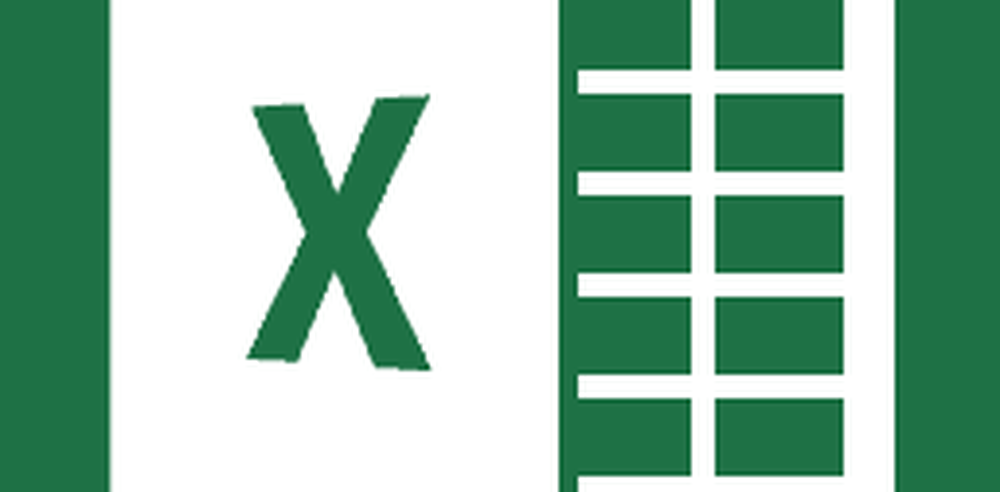Hoe een programma in de firewall van Windows 10 op de witte lijst te zetten of te blokkeren
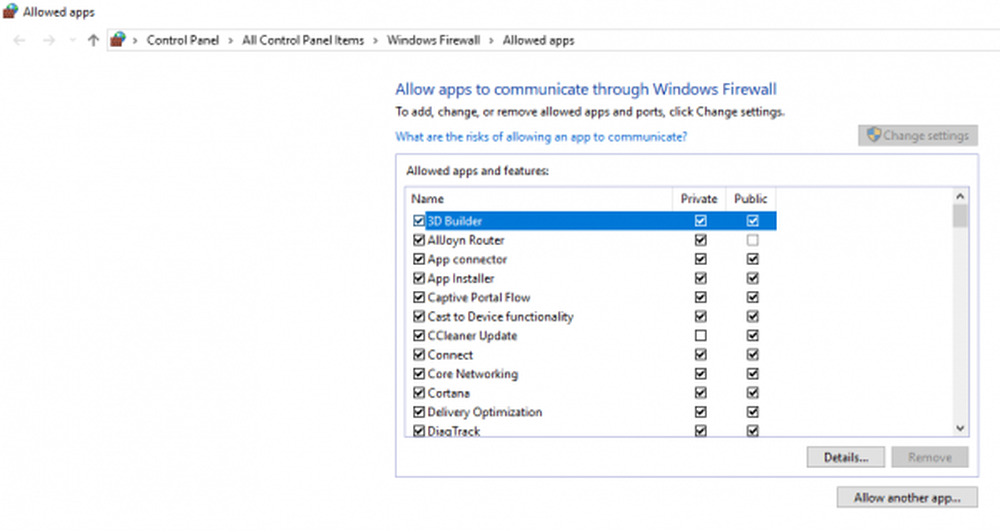
Microsoft heeft bij elke update nieuwe beveiligingsfuncties aan Windows toegevoegd. De Windows 10 wordt geleverd met uitstekende beveiligingsfuncties in tegenstelling tot de eerdere versies van de software. Firewall-instellingen vormen de crux van de beveiligingsfunctie, maar soms blokkeert de firewall een favoriete app op Windows 10.
De ingebouwde firewall werkt meestal prima en blokkeert alle kwaadwillende apps en biedt legitieme apps. Maar in sommige gevallen moeten gebruikers de controle overnemen en toestaan dat hun app de firewall omzeilt. Voordat we beginnen, zou ik u willen adviseren om zorgvuldig te controleren of een app legitiem is voordat deze op de firewall wordt geplaatst. In dit segment zullen we u door verschillende stappen leiden die u zullen helpen bepaalde apps op de Windows 10 Firewall toe te staan of te weigeren.
Witte lijst of blokkeer een programma in Windows 10 Firewall
Ga eerst naar het Windows Defender Security Center. Selecteer Firewall en netwerkbeveiliging.

Klik nu op "Laat een app door de firewall”.
Klik op "Instellingen veranderen"Knop. Zorg ervoor dat u over beheerdersrechten beschikt

Selecteer nu het type netwerk waartoe een app toegang heeft.
- Met privénetwerk kan de app alleen thuis of op het werk verbinding maken met internet
- Met Openbaar netwerk kan de app overal verbinding maken met internet, waaronder openbare WiFi-hotspots
Klik op OK
Om een app of dienst van de firewall zwart te maken, hoeft u alleen maar het vinkje bij de app uit te schakelen en ervoor te zorgen dat u netwerktoegang hiertegen weigert. Deze specifieke functie is in veel gevallen uiterst nuttig. U kunt bijvoorbeeld uw bank-app alleen laten werken in privé-netwerken en zo uzelf beschermen tegen de beveiligingsproblemen van een openbare of onbeveiligde wifi.
Beheerders kunnen ook wijzigingen aanbrengen voor afzonderlijke apps en dit zou in wezen moeten reflecteren op alle andere beperkte gebruikersaccounts. Dit lijkt ook een goede manier om bepaalde apps op het account van uw kind te verbieden toegang te krijgen tot het netwerk. Alles gezegd en gedaan, wees heel voorzichtig bij het omgaan met uitzonderingen of het veranderen van firewall-instellingen, als het niet correct wordt gedaan, zal het je pc kwetsbaar maken voor aanvallen.
Lees de volgende: Hoe een poort in Windows Firewall te blokkeren of te openen.